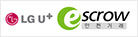DIY 초대장 만들기
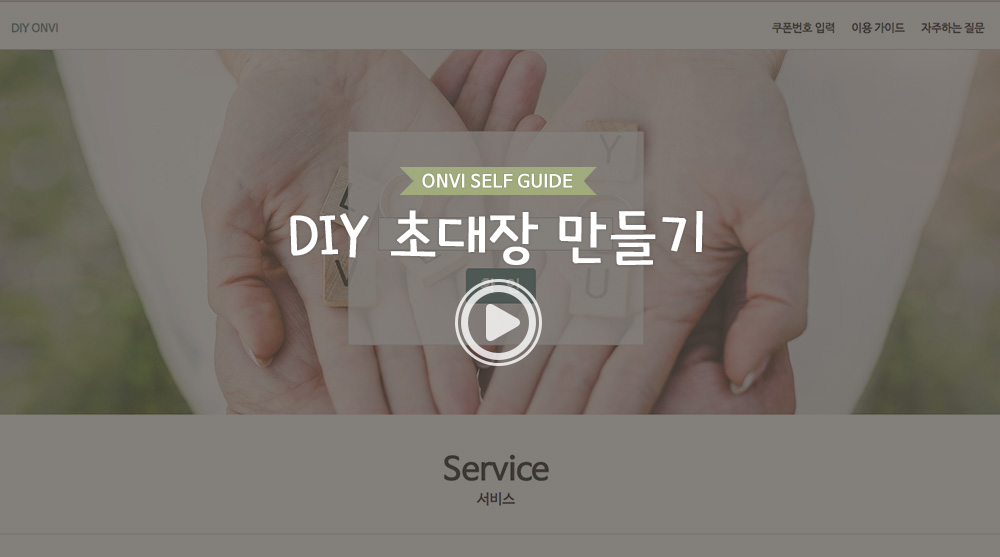
-
01. 초대장 선택
1 사용하실 초대장을 선택해주세요. 2 제작하시는 초대장을 미리 보실 수 있으며, 초대장에 입력하는 내용이 실시간으로 보여집니다. -
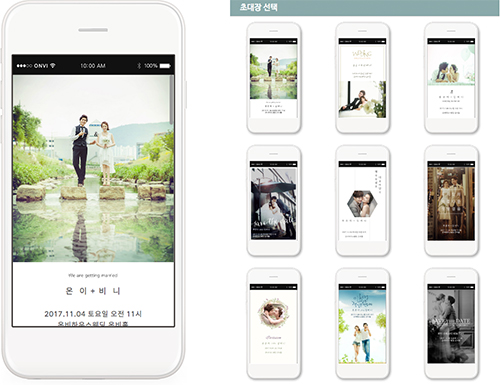 1
2
1
2
-
02. 메인 사진 업로드
1 초대장에 메인에 사용할 사진을 업로드 해주세요. 2 사진의 일부분만 사용을 원할 경우 편집버튼을 클릭해주세요. -
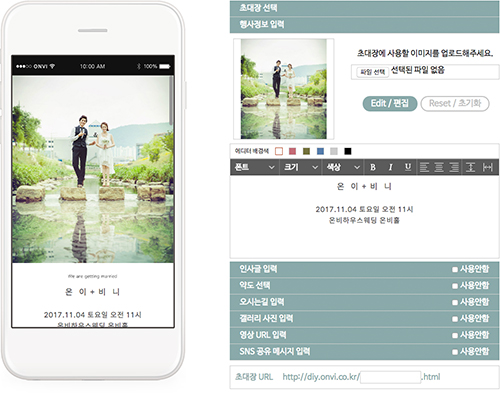 1
2
1
2
-
03. 이미지 자르기
1  를 마우스로 움직여서 사진의 사용할 영역을 선택해주세요.
를 마우스로 움직여서 사진의 사용할 영역을 선택해주세요.2 자르기 버튼을 클릭하시면 선택하신 부분만 초대장에 적용됩니다. -
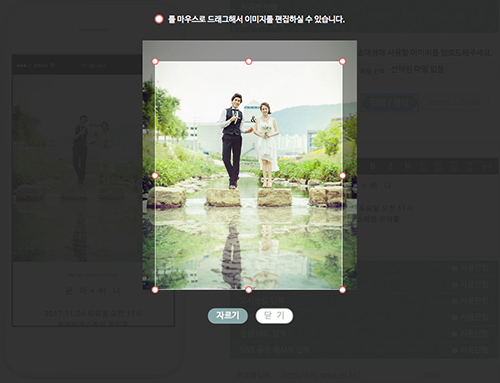 1
2
1
2
-
04. 행사정보 입력
1 행사장소, 행사일시 등 행사정보를 입력해 주세요. 2  에디터를 이용해서 입력하신 정보의 폰트, 크기, 색상 등을 변경하실 수 있습니다.
에디터를 이용해서 입력하신 정보의 폰트, 크기, 색상 등을 변경하실 수 있습니다.
왼쪽부터 폰트, 크기, 색상, 볼드, 이탤릭, 언더라인, 왼쪽정렬, 가운데정렬, 오른쪽정렬, 행간, 자간 조정 기능을 제공합니다. -
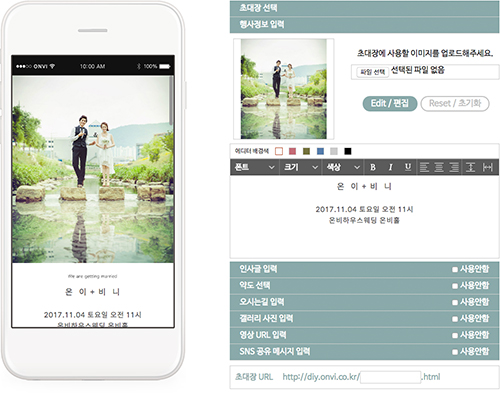 1
2
1
2
-
05. 인사글 입력
1 인사글을 입력해주세요. 2  에디터를 이용해서 입력하신 정보의 폰트, 크기, 색상 등을 변경하실 수 있습니다.
에디터를 이용해서 입력하신 정보의 폰트, 크기, 색상 등을 변경하실 수 있습니다.3 인사글 작성이 고민이시면 예시 버튼을 클릭해주세요. ※ 인사글 사용을 원하지 않으실 경우 사용안함에 체크해주세요. -
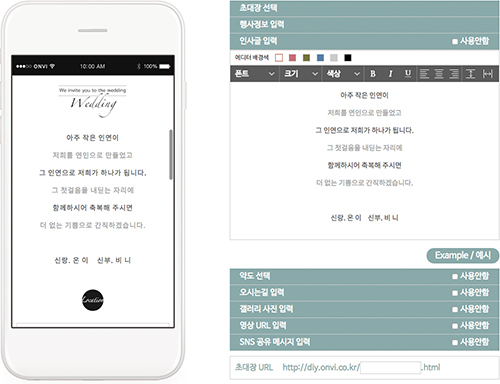 1
2
3
1
2
3
-
06. 인사글 예시
1 인사글을 선택하시면 초대장에 선택하신 인사글이 적용됩니다. -
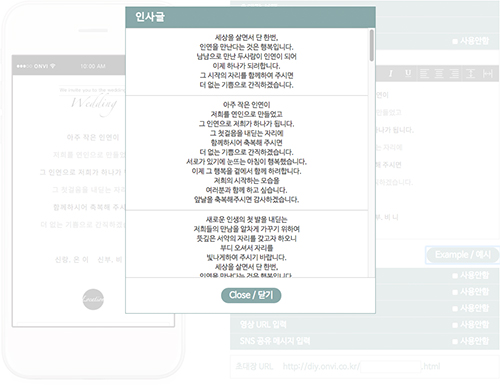 1
1
-
07. 약도 입력
1 검색 박스에 행사장명 또는 행사장 주소를 입력 후 검색 버튼을 클릭해주세요.
검색하신 곳이 초대장에 바로 표시됩니다.2 이미지 약도 사용을 원하실 경우
약도 이미지 업로드 체크박스를 클릭해주세요.※ 약도 사용을 원하지 않으실 경우 사용안함에 체크해주세요. -
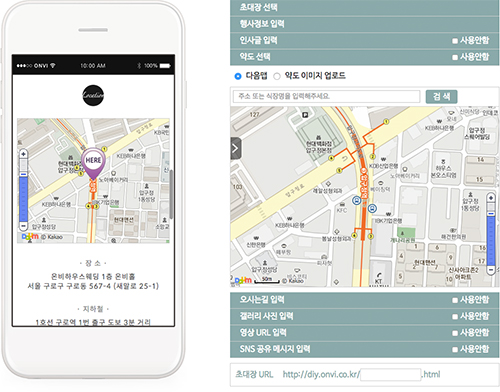 1
2
1
2
-
08. 이미지 약도 업로드
1 약도 이미지 파일을 업로드 해주세요. 2 약도 이미지의 편집을 원하실 경우 편집 버튼을 클릭해주세요.
(03.이미지 자르기 참조)※ 약도 사용을 원하지 않으실 경우 사용안함에 체크해주세요. -
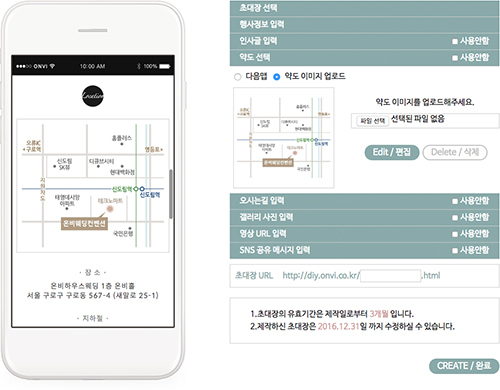 1
2
1
2
-
09. 오시는길 입력
1 오시는길을 입력해주세요. 2  에디터를 이용해서 입력하신 정보의 폰트, 크기, 색상 등을 변경하실 수 있습니다.※ 오시는길 사용을 원하지 않으실 경우 사용안함에 체크해주세요.
에디터를 이용해서 입력하신 정보의 폰트, 크기, 색상 등을 변경하실 수 있습니다.※ 오시는길 사용을 원하지 않으실 경우 사용안함에 체크해주세요. -
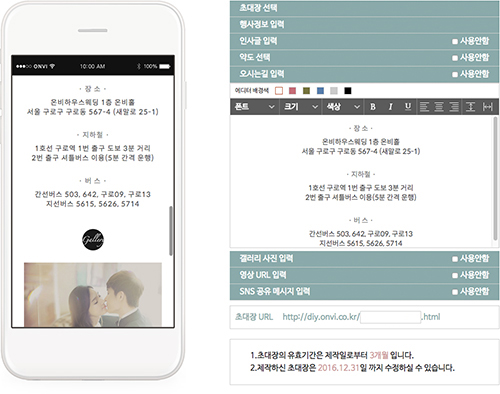 1
2
1
2
-
10. 갤러리 사진 입력
1 갤러리 사진을 업로드 해주세요. 2 갤러리 사진의 편집을 원하실경우 편집 버튼을 클릭해주세요.
(03.이미지 자르기 참조)3 갤러리 사진을 마우스로 움직여서 순서를 변경하실 수 있습니다. ※ 갤러리 사진 사용을 원하지 않으실 경우 사용안함에 체크해주세요. -
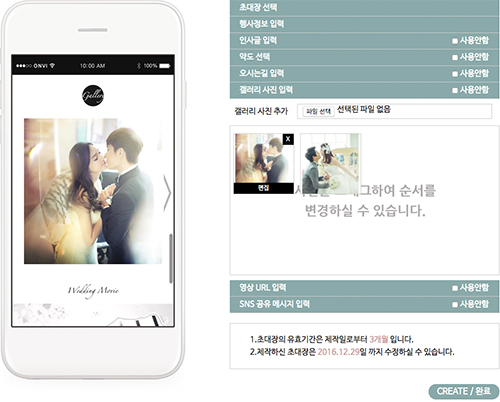 1
2
3
1
2
3
-
11. 영상 URL 입력
1 유튜브 또는 비메오의 URL을 입력 후 적용 버튼을 클릭해주세요. ※ 영상 사용을 원하지 않으실 경우 사용안함에 체크해주세요. -
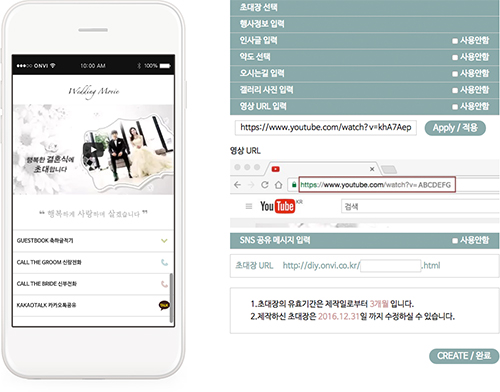 1
1
-
12. 공유 메세지 / 전화번호 입력
1 전화번호, 공유메세지 등을 입력해주세요. ※ 방명록, 전화, 카카오톡 사용을 원하지 않으실 경우 사용안함에 체크해주세요. -
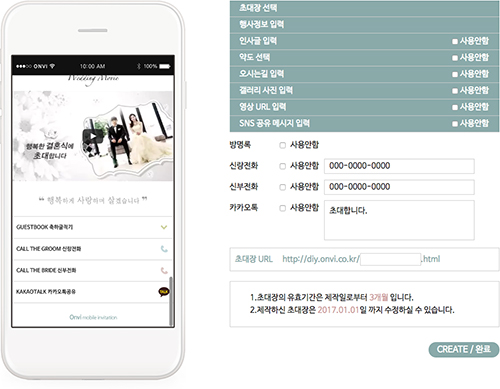 1
1
-
13. 초대장 파일명 입력
1 사용하실 파일명을 입력해주세요. 2 완료 버튼을 클릭하시면 초대장이 생성됩니다. -
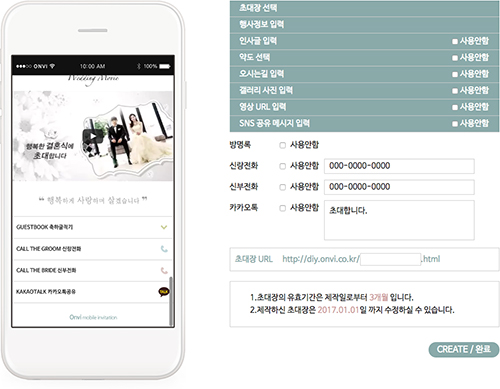 1
2
1
2
-
14. 초대장 생성 완료
1 생성된 고객님의 초대장 URL 과 QRCODE 입니다.
휴대폰에 초대장 URL을 직접 입력하시거나
휴대폰에서 QRCODE를 찍어 생성된 초대장을 확인하실 수 있습니다. -
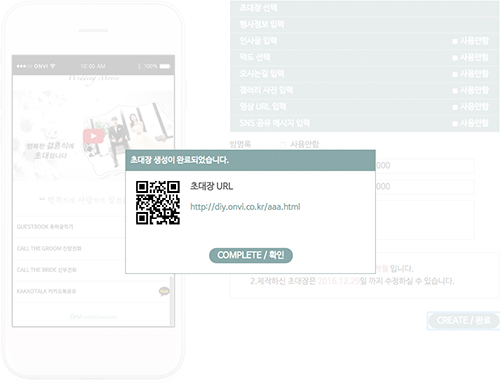 1
1
1
1